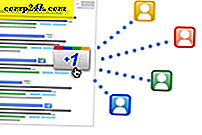Wie Konvertieren von AVI-Videodateien in MP4 (H.264)
Vor kurzem habe ich Ihnen gezeigt, wie Sie mit dem Roku USB Media Player Ihre Videos anschauen können, die nicht für das Streaming verfügbar sind. Leider unterstützt es nur MKV und MP4 (H.264) Dateitypen. Wenn Sie viele AVI-Dateien haben, die konvertiert werden müssen, ist mein Lieblings-Video-Konverter Handbrake.
Laden Sie zuerst die neueste Version von HandBrake herunter und installieren Sie sie, falls Sie sie noch nicht haben. Es ist verfügbar für Windows, Mac und Linux. Für diesen Artikel verwende ich die Windows-Version, aber der Prozess ist im Wesentlichen der gleiche in Mac und Linux.
Die Installation folgt direkt dem Installationsassistenten. Nach der Installation starten Sie HandBrake.

Navigieren Sie zu dem Zielverzeichnis, in dem die konvertierte Datei nach der Konvertierung abgelegt werden soll. 
Klicken Sie nun auf Quelle und wählen Sie im Dropdown-Menü Videodatei.

Navigieren Sie dann zum Speicherort der AVI-Datei, die Sie konvertieren möchten, und doppelklicken Sie darauf. Unter Quelle sehen Sie den Namen der AVI-Datei, ihre Länge und weitere Informationen.
Setzen Sie für die Ausgabeeinstellungen den Container auf MP4-Datei. Wenn Sie die Ausgabeeinstellungen ändern möchten, können Sie. Ich hatte Glück, das Preset mit allen Standardeinstellungen auf Normal zu setzen.

Denken Sie daran, ich konvertiere die Datei, um auf meinem Roku zu spielen. Wenn Sie die AVI-Datei für ein anderes Gerät konvertieren, empfehle ich, eines der Voreinstellungen für das Gerät zu verwenden, auf dem Sie das Video abspielen möchten.

Klicken Sie auf Start, um mit dem Codierungsvorgang zu beginnen. Während es funktioniert, wird der Fortschritt in der unteren linken Ecke der Benutzeroberfläche zusammen mit der verbleibenden Zeit angezeigt.

Das ist es. Der Codierungsprozess wurde erfolgreich abgeschlossen.

Gehen Sie nun in das von Ihnen eingerichtete Zielverzeichnis und Sie sehen die MP4-Datei.

Jetzt können Sie es auf das Gerät übertragen, auf dem Sie das Video ansehen möchten. Ich werde das Video in VLC wiedergeben, um zu überprüfen, ob der Codierungsprozess erfolgreich war und nicht beschädigt ist.

Handbrake ist wohl das beste Werkzeug zum Konvertieren von Videodateien. Ich benutze es ziemlich oft beim Konvertieren von Blu-ray-Discs in das MKV-Format. Ganz zu schweigen, es ist völlig kostenlos .